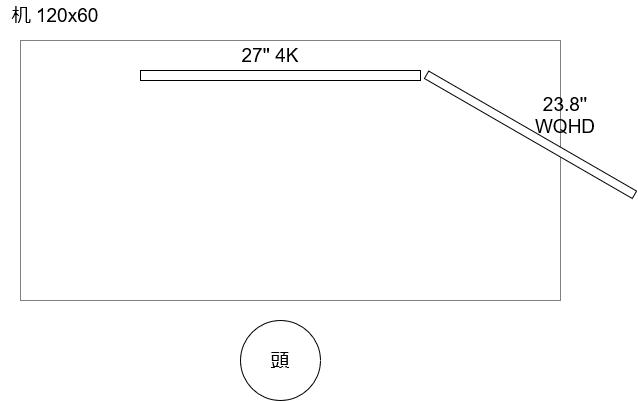MX Keys Miniを買った
MX Keys Miniを購入した。
ここ2年半くらい、REALFORCE R3Sを仕事と個人で利用してきた。キーボードには大きな不満は無い。細かいところでは、黒モデルなので、白モデルより多少ねっとり(?)した感触があり、白にしておけば良かったかも?と感じたことと、白よりは汚れが気になる、というくらい。30gの荷重というのも、軽くて良い。
ところが、別のところに多少問題が起きていた。仕事用PCと個人用PCに同じキーボード(とマウス)を接続するために、安価なKVM(こういうやつ)を使っているのだけど、これが少し不安定で、たまにUSBの接続がしばらく切れたりする。作業中に発生すると、かなり煩わしい。1台目で症状が出て、別のメーカーの2台目を利用しているが、こちらも最近不安定になっている。
そういったこともあり、そろそろUSBケーブルでの接続をやめて、無線化しようかと思い始めた。
すでにタブレット用に所有していたK380sを試しに仕事で使ってみたところ、キータッチ自体は、さすがにREALFORCEと比べると快適とは言い難いけど、無理ではない感じで、それより70%キーボードのサイズ感と、無線というところが、大変気持ちよく感じた。
それで、少し奮発して、上記MX Keys Miniを購入した。REALFORCE RC1という選択もあったんだけど、ちょっと高いし、キーの最下段が少しずれている、というのも気になる(K380sも最下段は少しずれている)。どうせ無線接続ならNキーロールオーバーというのもあまり役立たないと思われるし。
それに合わせて、マウスも無線化した。M750でこちらもマルチポイント接続で切り替えというのも検討したけど、キーボードとマウスを毎回切り替えるのも、それはそれで手間のように感じたので、こちらは安いM185にした。マウスは小さいので机の上に複数個あってもそれほど気にならない(と思う)ので…

写真上から、REALFORCE R3S, MX Keys Mini, K380s。K380sはMX Keysと比べてもキーピッチが少し狭いので、全体的に横幅も小さくなっている。MX Keys MiniはREALFORCEと比べてわかるように、標準的なキーピッチ。
MX Keys Miniのキータッチは、悪くはないけど、個人的好みとしてはREALFORCEには流石に及ばない感じがした。変則サイズのキーもないし、ミスタッチしやすいということも全く無いので、特段の問題は無さそう。やはりこのサイズ感と線が出ていないところが良い。